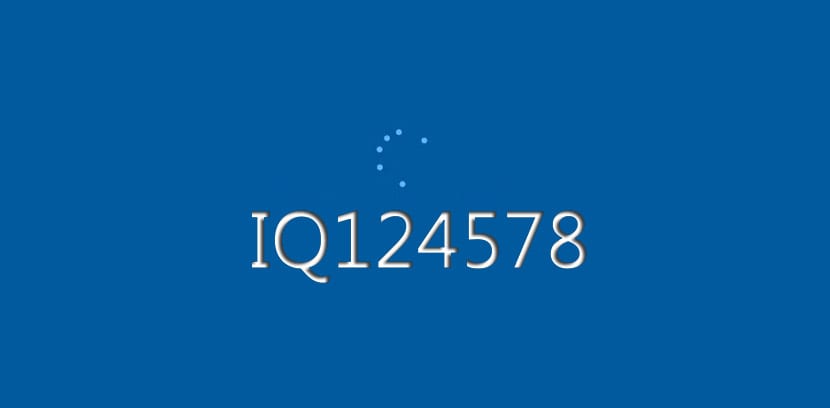
विंडोज 7 मध्ये, आपण द्रुतपणे सानुकूलित प्राधान्ये उघडू शकता आणि सिस्टम फॉन्ट बदला ओएस मधील विविध घटकांसाठी जसे की चिन्हे, बार शीर्षके, मेनू, संदेश आणि बरेच काही.
परंतु विंडोज 10 मध्ये, आपण त्या सानुकूलने करू शकत नाही आणि आपल्याला जवळजवळ आपल्या संगणकावर डीफॉल्ट सिस्टम फॉन्टसह रहावे लागेल. विंडोज 10 फॉन्ट आहे सेगो यू आणि आपण ते बदलू इच्छित असल्यास खाली जा.
विंडोज 10 डीफॉल्ट सिस्टम फॉन्ट कसा बदलायचा
मार्गदर्शकाकडे जाण्यापूर्वी, लक्षात ठेवा की आपण सर्व चरणांचे अनुसरण केले पाहिजे, अन्यथा अपरिवर्तनीय त्रुटी तयार केल्या जाऊ शकतात, म्हणून आपण सिस्टमची प्रत बनविणे किंवा सिस्टम रीस्टोर पॉइंट तयार करणे हे मनोरंजक आहे.
- आम्ही उघडतो नियंत्रण पॅनेल ते Cortana शोधात टाइप करत आहे
- वर क्लिक करा शोधेचा निकाल
- कंट्रोल पॅनल मध्ये आम्ही क्लिक करतो "स्रोत"

- विंडोज 10 आणि मध्ये उपलब्ध सर्व फॉन्ट पहा अचूक नाव लिहा आपण वापरू इच्छित फॉन्टचा
- उघडा ए नोटपॅड किंवा नोटपॅड जेव्हा ते पुन्हा कॉर्टाना शोधात टाइप करा आणि शोध परिणामावर क्लिक करा
- आम्ही हा नोंदणी कोड कॉपी आणि पेस्ट करतो मजकूर फाईलमध्ये:
विंडोज रेजिस्ट्री एडिटर आवृत्ती 5.00.०० [HKEY_LOCAL_MACHINE OF सॉफ्टवेयर OF मायक्रोसॉफ्ट \ विंडोज एनटी \ करंटव्हर्शन ion फॉन्ट] "Segoe UI (TrueType)" = "" "Segoe UI Bold (TrueType)" = "" "Segoe UI Bold Italic (TrueType)" "" "Segoe UI Italic (TrueType)" = "" "Segoe UI प्रकाश (TrueType)" = "" "Segoe UI Semibold (TrueType)" = "" "Segoe UI Symbol (TrueType)" = "" [HKEY_LOCAL_MACHINE OF सॉफ्टवेअर \ मायक्रोसॉफ्ट \ विंडोज एनटी \ करंटव्हर्शन \ फोंट सबस्टिट्यूज] "सेगोई यूआय" = "एन्टर-न्यू-फोंट-NAME"
- नोटपॅड किंवा नोटपॅडवर कॉपी केलेल्या कोडमध्ये, पर्याय निश्चित करा «नवीन-नवीन-फॉन्ट-नाव प्रविष्ट कराYou आपण वापरू इच्छित अचूक नावासह, जसे: कुरिअर नवीन
- यावर क्लिक करा संग्रह
- आता बद्दल «म्हणून जतन करा…«
- "प्रकारात जतन करा" फील्ड अंतर्गत, "निवडासर्व फायलीReg आणि आपल्यास विस्ताराच्या .reg सह काही हवे असलेल्या फायलीचे नाव द्या
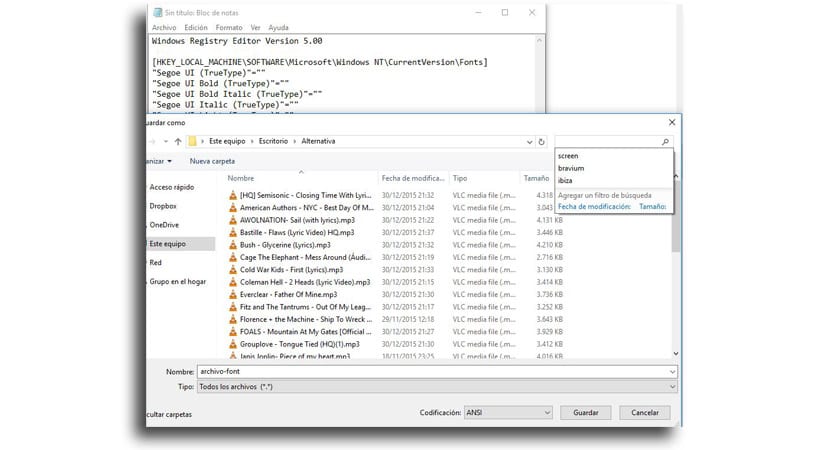
- आता बद्दल «जतन करा«
- आम्ही नवीन फाईलवर डबल क्लिक करा reg रेजिस्ट्री मध्ये स्थापित करण्यासाठी
- «वर क्लिक कराSi«
- आता यावर क्लिक करा OK
- आपला संगणक रीस्टार्ट करा कार्य पूर्ण करण्यासाठी
आपल्याकडे आधीपासूनच आहे नवीन स्त्रोत फाइल एक्सप्लोरर, संदेश, टास्कबार आणि डीफॉल्ट सिस्टम फॉन्ट वापरणारे अॅप्स समाविष्ट करू शकणार्या सर्व घटकांद्वारे.
बदल कसे परत करायचे किंवा डीफॉल्ट सिस्टम फॉन्टवर कसे परत आणावे
- आम्ही उघडतो नोटपैड
- आम्ही खालील कॉपी आणि पेस्ट करतो नोंदणी कोड मजकूर फाइलमध्ये:
विंडोज नोंदणी संपादक आवृत्ती 5.00.०० [HKEY_LOCAL_MACHINE OF सॉफ्टवेअर \ मायक्रोसॉफ्ट \ विंडोज एनटी \ करंटव्हर्शन \ फॉन्ट] "Segoe UI (TrueType)" = "Segoeui.ttf"" सेगोई यूआय ब्लॅक (ट्रू टाईप) "="अनुसरण करा"" सेगोई यूआय ब्लॅक इटालिक (ट्रू टाइप) "="Seguibli.ttf"" सेगोई यूआय बोल्ड (ट्रू टाईप) "="Segoeuib.ttf"" सेगोई यूआय बोल्ड इटालिक (ट्रू टाइप) "="Segoeuiz.ttf"" सेगोई यूआय इमोजी (ट्रू टाईप) "="followmj.ttf"" सेगोई यूआय ऐतिहासिक (ट्रू टाईप) "="सेगुइहिस.टीटीएफ"" Segoe UI Italic (TrueType) "="Segoeuii.ttf"" सेगोई यूआय लाइट (ट्रू टाईप) "="Segoeuil.ttf"" सेगोई यूआय लाइट इटालिक (ट्रू टाइप) "="सेगुइली.टीटीएफ"" सेगोई यूआय सेमीबोल्ड (ट्रू टाईप) "="अनुसरण करा"" सेगोई यूआय सेमीबोल्ड इटालिक (ट्रू टाइप) "="Seguisbi.ttf"" Segoe UI Semilight (TrueType) "="Segoeuisl.ttf"" सेगोई यूआय सेमीलाइट इटालिक (ट्रू टाइप) "="Seguisli.ttf"" सेगोई यूआय प्रतीक (ट्रू टाईप) "="Seguisym.ttf"" सेगोई एमडीएल 2 मालमत्ता (ट्रूटाइप) "=" segmdl2.ttf "" सेगो प्रिंट (ट्रू टाईप) "="Segoepr.ttf"" सेगो प्रिंट बोल्ड (ट्रू टाईप) "="Segoeprb.ttf"" सेगो स्क्रिप्ट (ट्रू टाइप) "="Segoesc.ttf"" सेगो स्क्रिप्ट बोल्ड (ट्रू टाईप) "="Segoescb.ttf"[HKEY_LOCAL_MACHINE OF सॉफ्टवेअर \ मायक्रोसॉफ्ट विंडोज एनटी \ करंटव्हर्शन \ फॉन्ट सबस्टिट्यूज]" सेगोई यूआय "= -
- «वर क्लिक करासंग्रह«
- आता बद्दल «म्हणून जतन करा«
- «म्हणून जतन करा ... Under च्या अंतर्गत आम्ही निवडले सर्व फायली आणि विस्तारासह समाप्त होणार्या कोणत्याही गोष्टीवर आपल्या फाईलला नाव द्या reg
- आम्ही देतो जतन करा
- डबल क्लिक करा रेजिस्ट्रीमध्ये ते बदल समाकलित करण्यासाठी तयार केलेल्या फाईलवर
- «वर क्लिक कराSi«
- आता बद्दल «OK«
- आम्ही रीबूट करतो संगणक
आम्ही तुम्हाला सोबत सोडतो फॉन्ट स्थापित करण्यासाठी मार्गदर्शक विंडोज 10 वर.